
PC oyun becerilerinizi geliştirmek için yapabileceğiniz birçok farklı şey vardır ve birden fazla monitör kurmak oyununuzu geliştirebilecek en son noktadır. Çok fazla ekranla, oyununuzu yepyeni bir seviyeye taşıyan sürükleyici bir deneyim yaratacaksınız.
Zor olan kısım bu monitörleri kurmaktır. Birden fazla ekran, kablo ve bağlantı noktasıyla çalışacağınız için, tam olarak ne yaptığınızı anlamanız çok önemlidir.
1. Adım: Tüm monitörlerinizi kontrol edin

Bu çok ekranlı proje için gerekli monitörleri listelemeyeceğiz, ancak açık bir noktaya değineceğiz: Tamamen aynı model olan daha yeni monitörleri seçmeye çalışın.
Monitörlerin aynı modelde olduğundan emin olmak, bunları ayarlamayı ve bakımını yapmanın yanı sıra ölçüm ve planlamayı çok kolaylaştırır. Doğru yükseklik ayarlamaları olmadan, farklı monitörleri birbirine tam olarak paralel hale getirmek için de mücadele edebilirsiniz. En azından, benzer bağlantı noktalarına sahip monitörlere sahip olmak güzel. Bugünlerde, bu muhtemelen tüm monitörlerinizin HDMI veya DisplayPort bağlantılarına sahip olması gerektiği anlamına gelir.
Ayrıca tüm monitörlerinizin grafik senkronizasyonu gibi aynı özellikleri desteklemesini de istersiniz. Monitörlerinizde farklı ekran özellikleri ve destek seçenekleri varsa oyununuz çok garip görünebilir.
Son olarak, grafik kartınızın üç monitör için yeterli bağlantıya sahip olduğundan emin olmanız gerekir. Örneğin, üç 4K monitör kullanıyorsanız, GPU'nuzun kullanım için üç HDMI bağlantı noktası olduğundan emin olmak istersiniz. Evet, gerekirse bağlantı noktalarını karıştırabilir ve eşleştirebilirsiniz (örneğin, iki HDMI ve bir DisplayPort, ancak aynı monitör modellerinden birkaçına sahipseniz yine çok daha kolaydır.Özel bir grafik kartınız yoksa veya hiçbir şey bilmiyorsanız Bu konuda - muhtemelen, monitör setinizi kurmadan önce ilk adım bu olmalıdır.Özel bir grafik kartı temel olarak bu işlem için bir zorunluluktur.
Not: Harika bir GPU'nuz varsa, ancak yalnızca bir veya iki uyumlu bağlantı noktanız varsa kullanabileceğiniz bazı çoğaltıcılar mevcuttur. Bunlar derdinize derman olabilir.
2. Adım: Ekran kartınızı kontrol edin

İyi haber - bugünün GPU'ları genellikle bazı kişilerin birden fazla monitör isteyeceği anlayışıyla üretilir, bu nedenle yakın zamanda bir GPU satın aldıysanız, aradığınız zaten kutudan çıkacaktır. Bu, eski günlerde olduğundan çok daha kolay. Ancak, bu proje için özel olarak bir grafik kartı satın alıyorsanız, doğru türde ve sayıda bağlantı noktasına sahip olduğundan emin olmanız gerekir. Ayrıca, belirli çoklu ekran özelliklerini de onaylamanız gerekir:
AMD
AMD'nin grafik kartları artık birkaç nesildir birden fazla monitörü destekliyor ve hatta çoklu monitör teknolojisi Eyefinity, bir GPU'da aynı anda en fazla üç monitör desteği ile tanıtıldığında yer yerinden oynadı. Eyefinity, görüntünün bağlı tüm ekranlara düzgün bir şekilde dağılmasını ve panellerin önemli ayrıntıları kapsamamasını sağlar. Kaliteli bir oyun deneyimi için gerekli olan çok etkili bir ayardır. Eyefinity'in DisplayPort bağlantıları ile dost olduğunu unutmayın, bu yüzden monitörlerinizde arayacağınız bağlantı noktaları DisplayPort'tur.
Nvidia
Nvidia'nın çözümüne “Surround” denir ve Nvidia GPU'nuzun buna sahip olması gerekir. Eyefinity gibi Surround, 3D oyunların yanı sıra birden fazla monitörü de destekler. Surround tüm standart monitör bağlantılarıyla çalışır.
Mevcut GPU'nuzla sıkıntı yaşıyorsanız ve olmasını umduğunuz hiç bir şey olmadıysa, Eyefinity gibi teknolojiler için yardımcı olabilecek adaptörler var.
3. Adım: Her şeyi bağlayın ve çalıştırın

Bu adım kolaydır. Önce her şeyi takın, bağlantı noktalarının doğru olduğundan emin olmak için bağlantı noktalarınızı iki kez kontrol edin ve ardından açın.
Kurulum için yalnızca bir ekran kullanmanız gerekir, bu nedenle 4. adımı tamamlayana kadar diğer ekranların nasıl göründüğünden korkmayın.
4. Adım: Ayarları gerektiği gibi değiştirin

Bir oyun kurulumu için, herhangi bir işletim sistemi ayarını atlamanızı ve doğrudan gerçek eylemin gerçekleştiği GPU kontrol panelinize gitmenizi öneririz. Hem AMD hem de Nvidia, birden fazla monitör ayarlayabileceğiniz ve gerektiği gibi ayarlayabileceğiniz kontrol panellerine sahiptir. Oyununuzu açmaya çalıştığınızda bir şey doğru görünmüyorsa, monitör ayarları yapmaktan korkmayın.
Önemli not: Oyun uyumluluğu
Oyununuz çoklu monitörle uyumlu mu? Şey ... muhtemelen.
Çoklu monitör özellikleriyle uyumlu oyunların oldukça iyi güncellenmiş bir listesi var. Eğer bakarsanız, en son oyunları ve son on yıldaki birkaç oyunu da içerdiğini fark edeceksiniz. Aslında, oyunlar muhtemelen, geçmişteki ekran kartlarından daha gelişmişti. Bu yüzden, çoklu ekranla oynayacağınız oyunları sayısı oldukça çoktur.
İlgili İçerikler
Yazarın Diğer Yazıları
- Bilgisayar Yanıt Vermiyor mu? Mac'te Uygulamalardan Çıkmaya Nasıl Zorlanır?
- Web'de Anında İlet Bildirimleri Nasıl Devre Dışı Bırakılır?
- Spotify Premium Nasıl İptal Edilir (ve Ücretsiz Bir Hesap Silinir)
- En İyi TV Ekranı Boyutu Nasıl Seçilir?
- Windows 11'de Bluetooth cihazlarını hızlı bir şekilde bağlamanın 3 yolu
 Ramazan Eksik
Ramazan Eksik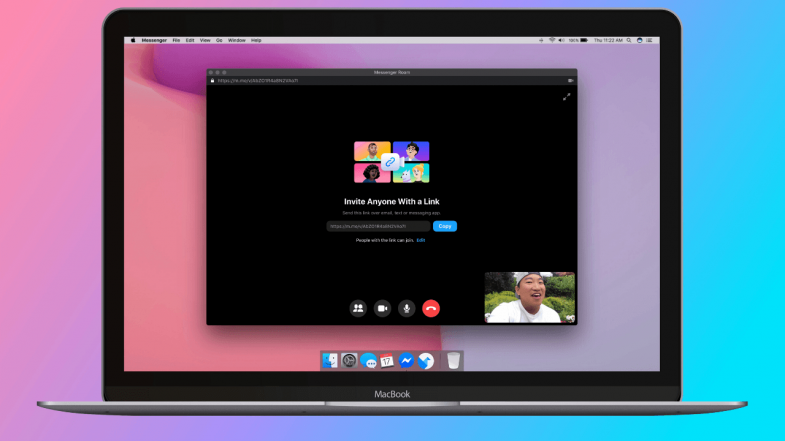


Yorumlar
Bu içerik ile ilgili hiç yorum yazılmamış. İlk yorum yapan sen ol.
Yorum Yazın